Dell VxRail: VxRail Manager Trust Storen muu kuin vCenter CA -varmenne vanhenee pian tai umpeutuu.
Summary: VxRail Manager voi näyttää kaikkien varmenteiden tilan luottamussäilössä. Tämä artikkeli koskee muita kuin vCenter CA -varmenteita. Siinä kerrotaan, miten vanhentunut tai vanhentunut varmenne poistetaan ja miten päivitetty varmenne tuodaan uudelleen VxRail Manager -luottamussäilöön. ...
This article applies to
This article does not apply to
Symptoms
Avaa vCenter-verkkosivu ja siirry kohtaan VxRail Cluster > Configure > VxRail > Certificate > All Trust Store Certificates
. Sivu osoittaa, että jotkin muiden kuin vCenter CA -varmenteet ovat jo umpeutuneet tai vanhenevat alle 60 päivän kuluttua.

. Sivu osoittaa, että jotkin muiden kuin vCenter CA -varmenteet ovat jo umpeutuneet tai vanhenevat alle 60 päivän kuluttua.

Cause
Jotkin VxRail Manager -luottamussäilön muut kuin vCenter CA -varmenteet ovat umpeutuneet tai umpeutuvat pian.
Resolution
-
Poista vanhentuneet tai vanhenevat varmenteet
1. Siirry kohtaan VxRail Cluster > Configure > VxRail > Certificate > All Trust Store Certificates, kopioi vanhentuneiden tai vanhenevien varmenteiden tiedostopolku ja sormenjälkiarvo.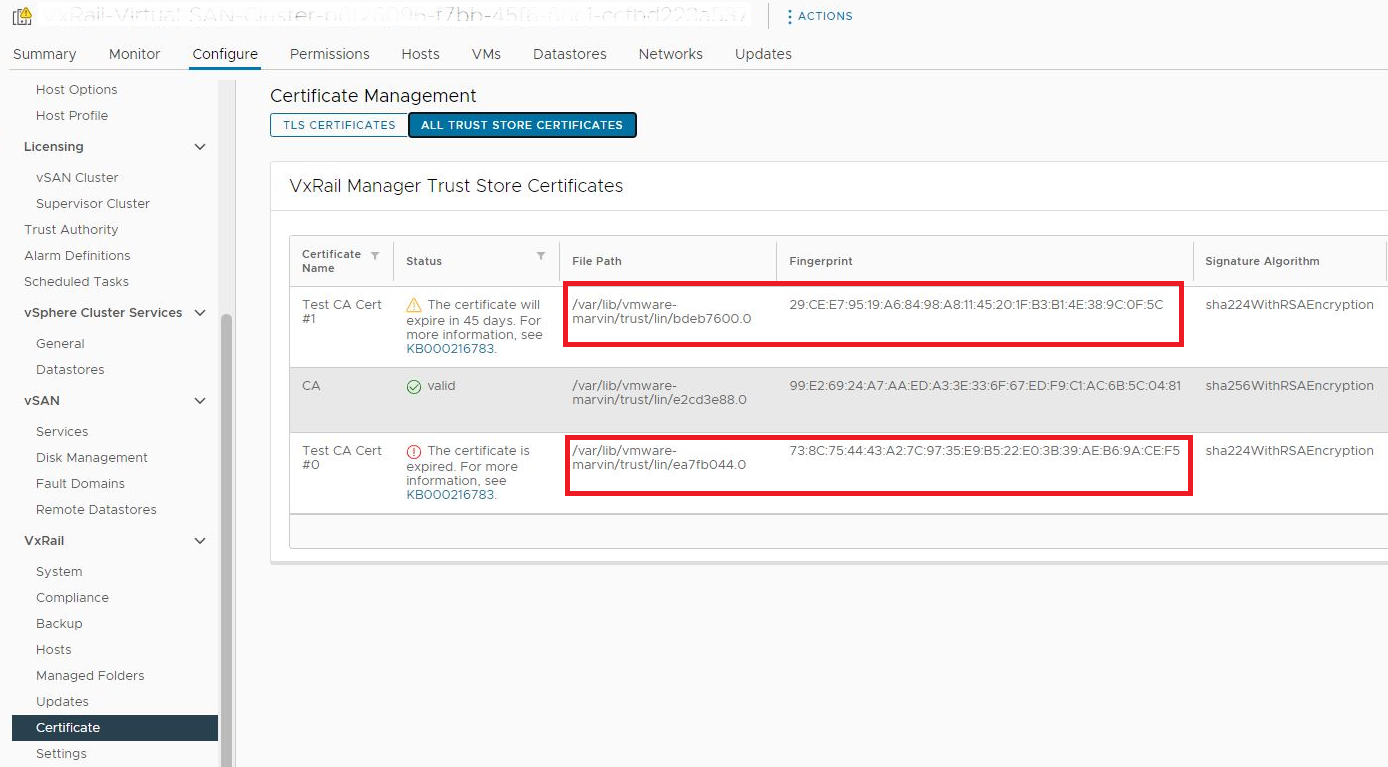
2. Muodosta SSH:sta VxRail manageriin, siirry pääkäyttäjään ja tarkista varmenteen myöntäjä suorittamalla komento "openssl x509 -in <Certificate file path> -noout -issuer". Se auttaa määrittämään varmenteen myöntäjän ja sen, mistä sen voi uusia.
3. Avaa sulautettu VxRail API -työkalu selaimessa
https://<VxRail_Manager_IP_address>/rest/vxm/api-doc.html4. Siirry certificates(Varmenteet) -osaan > Delete the certificate file 5 (Poista varmennetiedosto
5). Anna vSpheren käyttäjätunnus, vSphere-salasana, anna poistettavan varmenteen tunniste ja valitse Lähetä pyyntö.
Esimerkki:


6. Kirjaudu uudelleen VxRail-laajennusvarmennesivulle ja varmista, että vanhentuneet/vanhenevat varmenteet on poistettu.

Huomautus: Jos VxRail-laajennusvarmennesivulla näkyy virheilmoitus The provided vCenter credentials are not valid tai The VxRail Manager failed to connect to the vCenter over HTTPS. Katso vianmääritystiedot KB000214474. Tämän pitäisi johtua vCenter-istunnon selainevästeiden vanhentumisesta tai evästeet tyhjennetään varmenteen poistamisen jälkeen. Tämä on normaalia. Virhettä ei tarvitse selvittää. Siirry seuraavaan vaiheeseen, jotta voit tuoda varmenteita VxRail Manager -luottamussäilöön.
-
Tuo uusittu varmenne VxRail Manager -luottamussäilöön
2. Hae varmenteen tekstimuotoinen sisältö komennolla sed -z -e 's/\n/\n/g' <certificate_file>. Sen alussa pitäisi olla -----BEGIN CERTIFICATE----- ja lopussa -----END CERTIFICATE-----.
3. Avaa VxRail Embedded API -työkalu selaimessa https://< VxRail_Manager_IP_address>/rest/vxm/api-doc.html
4. Siirry varmenneosioon > Tuo varmenteet VxRail Managerin luottamussäilöön.
5. Kirjoita vSpheren käyttäjätunnus, vSphere-salasana ja varmenteen sisältö pyynnön rungossa ja valitse Send Request.
Voit lisätä pyynnön kehoon useita varmenteen sisältöjä alla olevalla tavalla:
{
"certs" :[
"<certificate content #1>",
"<certificate content #2>",
"<certificate content #n>"
]
}
Esimerkki:

6. Kirjaudu uudelleen VxRail-laajennusvarmennesivulle ja varmista, että varmenteet on päivitetty.

Additional Information
VxRail 7.0.480 esittelee tämän uuden ominaisuuden, joka näyttää kaikkien luottamuskauppavarmenteiden vanhenemisen tilan VxRail-laajennuskäyttöliittymäsivulla.